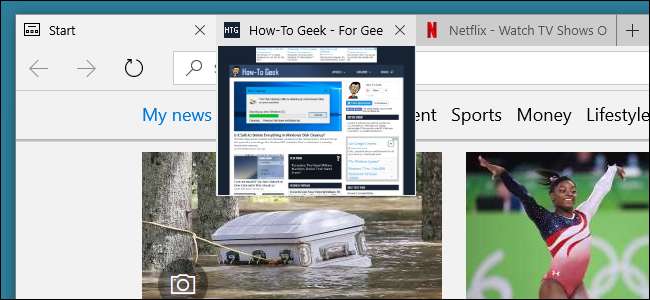
Ahora que tiene soporte de extensión Microsoft Edge se está convirtiendo en un navegador cada vez más viable. Una característica que la gente parece amar u odiar es la vista previa emergente que obtienes cuando pasas el cursor sobre una pestaña. No hay una configuración incorporada que le permita desactivar las vistas previas de las pestañas, pero puede hacerlo con un simple truco del Registro.
RELACIONADO: Cómo instalar extensiones en Microsoft Edge
Desactive las vistas previas de pestañas editando el registro manualmente
Para desactivar las vistas previas de pestañas en Edge, solo necesita realizar un ajuste en una configuración en el Registro de Windows.
RELACIONADO: Aprender a usar el editor del registro como un profesional
Advertencia estándar: el Editor del Registro es una herramienta poderosa y su uso indebido puede hacer que su sistema sea inestable o incluso inoperable. Este es un truco bastante simple y mientras sigas las instrucciones, no deberías tener ningún problema. Dicho esto, si nunca ha trabajado con él antes, considere leer sobre cómo usar el Editor del registro antes de empezar. Y definitivamente hacer una copia de seguridad del registro (y tu computadora !) antes de realizar cambios.
Abra el Editor del Registro presionando Inicio y escribiendo "regedit". Presione Entrar para abrir el Editor del Registro y otorgarle permiso para realizar cambios en su PC.
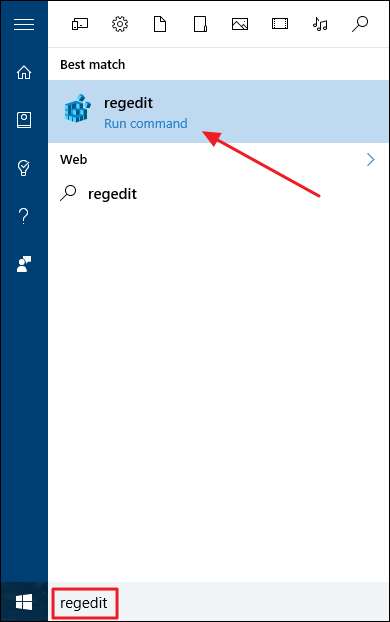
En el Editor del Registro, use la barra lateral izquierda para navegar hasta la siguiente clave:
HKEY_CURRENT_USER \ SOFTWARE \ Classes \ Local Settings \ Software \ Microsoft \ Windows \ CurrentVersion \ AppContainer \ Storage \ microsoft.microsoftedge_8wekyb3d8bbwe \ MicrosoftEdge \ TabbedBrowsing

A continuación, creará y nombrará un nuevo valor dentro del
TabbedBrowsing
llave. Haga clic derecho en el
TabbedBrowsing
carpeta y elija Nuevo> Valor DWORD (32 bits). Nombra el nuevo valor
TabPeekEnabled
y luego haga doble clic en el valor para abrir su ventana de propiedades.

En la ventana de propiedades del valor, ingrese 0 en el cuadro "Información del valor" y luego haga clic en Aceptar.
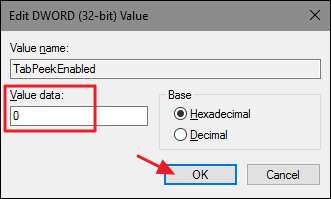
Las vistas previas de pestañas ahora deberían estar deshabilitadas en Microsoft Edge, aunque si tenía el navegador abierto mientras hacía esto, deberá salir y reiniciar Edge. Si alguna vez desea volver a activar las vistas previas de pestañas, simplemente vuelva a la
TabbedBrowsing
y establezca la
TabPeekEnabled
valor a 1.
Descargue nuestro truco de un clic
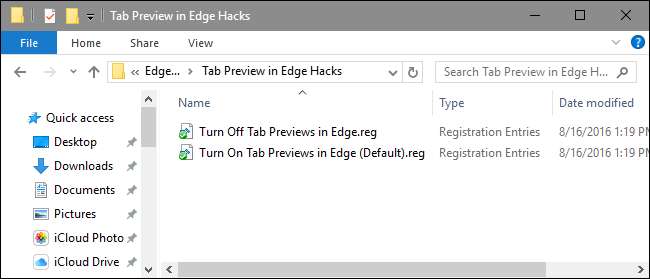
Si no tiene ganas de sumergirse en el Registro, hemos creado algunos trucos de registro que puede utilizar. El truco "Desactivar vistas previas de pestañas en Edge" crea el
TabPeekEnabled
y lo establece en 0. El truco "Activar vistas previas de pestañas en Edge (predeterminado)" establece el
TabPeekEnabled
valor a 1, su configuración predeterminada. Ambos trucos se incluyen en el siguiente archivo ZIP. Haga doble clic en el que desea usar y haga clic en las indicaciones. Cuando haya aplicado el truco que desea,
los cambios se realizarán de inmediato. Si tenía Microsoft Edge abierto cuando aplicó el truco, tendrá que salir y reiniciarlo.
Vista previa de pestañas en Edge Hacks
RELACIONADO: Cómo hacer sus propios trucos de registro de Windows
Estos trucos son realmente
TabbedBrowsing
clave, despojado de la
TabPeekEnabled
valor del que hablamos en la sección anterior y luego exportamos a un archivo .REG. Ejecutar cualquiera de los habilitados establece ese valor en el número apropiado. Y si le gusta jugar con el Registro, vale la pena tomarse el tiempo para aprender
cómo hacer tus propios trucos de registro
.
Los ame o los odie, las vistas previas de pestañas no son tan difíciles de activar y desactivar en Microsoft Edge si está dispuesto a hacer una pequeña edición del Registro. Y es muy fácil cambiar la configuración si usa nuestros trucos con un solo clic.







